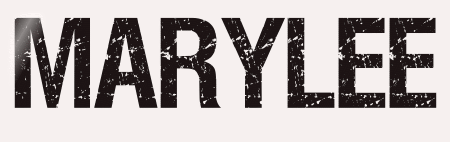 |
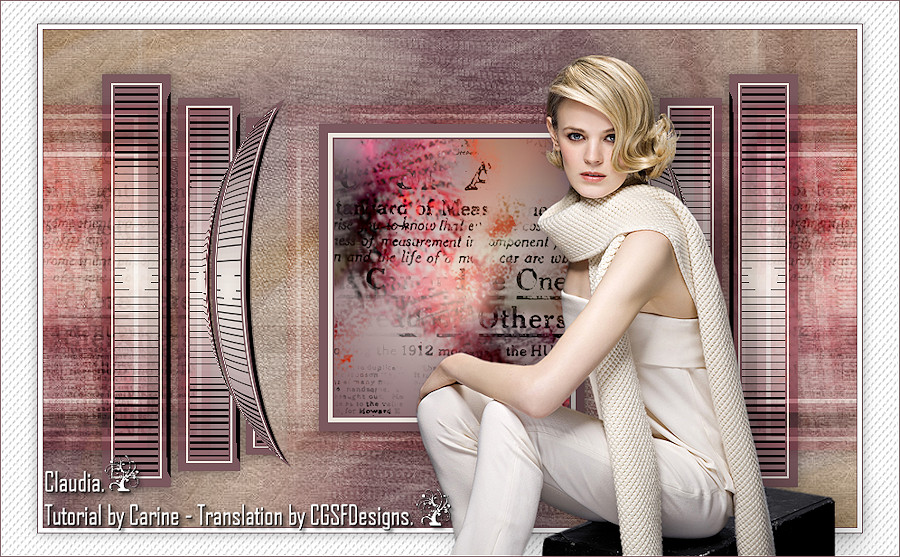
Deze tutorial is auteursrechtelijk beschermd door Jardin de Felinec31, alle rechten voorbehouden.
Elke verspreiding, zonder voorafgaande schriftelijke toestemming is geheel verboden.
Elke gelijkenis met een andere tutorial is puur toeval.
Deze les is geschreven in PaintShop Pro 2019 op 27-07-2022.
Ik heb de persoonlijke toestemming van Carine om haar lessen te vertalen uit het Frans.
Wil je deze vertaling linken, dan moet je Carine daarvoor persoonlijk toestemming om vragen !!!
Ik ben alleen maar de vertaler, de auteursrechten liggen volledig bij Carine.
Merci beaucoup Carine que je pouvez traduire vos tutorièls en Néerlandais
Claudia.
Materialen :
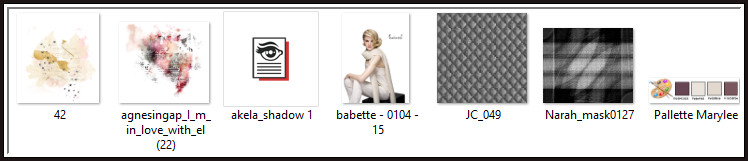
Dubbelklik op het Eye Candy preset "akela_shadow 1", deze installeert zich dan automatisch in het filter.
Steek het Textuur "JC_049" in de juiste map van jouw PSP versie : Corel_02/Texturen.
Het Masker "Narah_mask0127" wordt geopend in PSP.
Filters :
Filters Unlimited 2.0.
Filter Factory Gallery J - TeeWee ***
Toadies - What Are You?
Paper Textures - Fibrous Paper, Fine ***
Eye candy 5 : Impact - Perspective Shadow.
***Importeer het filter Filter Factory Gallery J in het filter "Filters Unlimited 2.0"***
Kleurenpallet :

1ste kleur = #684522
2de kleur = #EBE4DD
3de kleur = #E2D8CE
4de kleur = #7A585E
5de kleur = #FFFFFF
Wanneer je met eigen kleuren werkt speel dan met de mengmodus en/of dekking naar eigen inzicht.
Klik op onderstaande banner om naar de originele les te gaan :
![]()
1.
Open een Nieuwe afbeelding van 900 x 550 px, transparant.
![]()
2.
Vul de afbeelding met de 1ste kleur.
![]()
3.
Open uit de materialen het element "42".
Bewerken - Kopiëren.
Ga terug naar je werkje.
![]()
4.
Selecties - Alles selecteren.
Bewerken - Plakken in selectie.
![]()
5.
Selecties - Niets selecteren.
![]()
6.
Effecten - Afbeeldingseffecten - Naadloze herhaling :
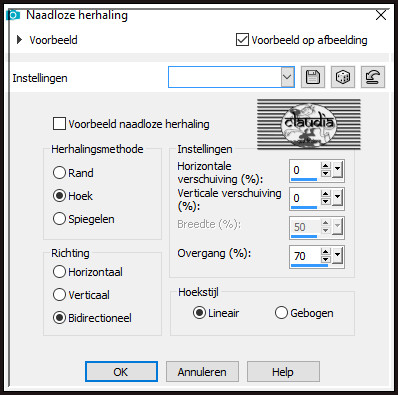
![]()
7.
Aanpassen - Vervagen - Radiaal vervagen :
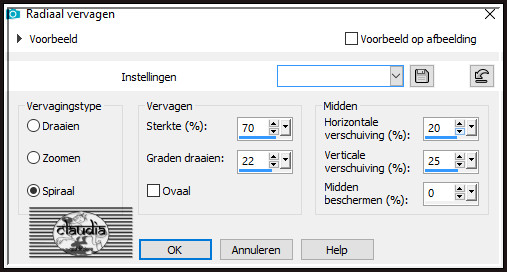
![]()
8.
Lagen - Nieuwe rasterlaag.
![]()
9.
Vul deze laag met de 3de kleur.
![]()
10.
Open uit de materialen het Masker "Narah_mask0127" en minimaliseer het.
Ga terug naar je werkje.
Lagen - Nieuwe maskerlaag - Uit afbeelding :
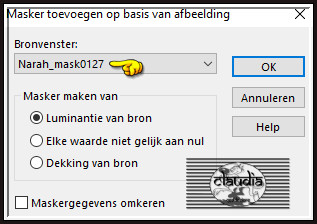
![]()
11.
Effecten - Randeffecten - Sterker Accentueren.
![]()
12.
Lagen - Samenvoegen - Groep samenvoegen.
![]()
13.
Effecten - 3D-Effecten - Slagschaduw :
Verticaal = 2
Horizontaal = 2
Dekking = 20
Vervaging = 10
Kleur = Zwart (#000000)
![]()
14.
Lagen - Nieuwe rasterlaag.
![]()
15.
Activeer het Selectiegereedschap (toets S op het toetsenbord) - Aangepaste selectie :

Voer deze getallen in :
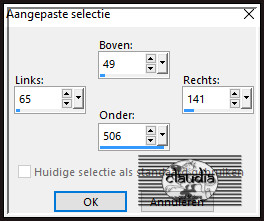
![]()
16.
Vul de selectie met de 4de kleur.
![]()
17.
Selecties - Wijzigen - Inkrimpen : Aantal pixels = 10.
![]()
18.
Vul de selectie met de 2de kleur.
![]()
19.
Selecties - Wijzigen - Inkrimpen : Aantal pixels = 2.
![]()
20.
Vul de selectie met de 4de kleur.
![]()
21.
Selecties - Wijzigen - Inkrimpen : Aantal pixels = 2.
![]()
22.
Ga naar het Kleurenpallet en zet de Voorgrondkleur op de 2de kleur en de Achtergrondkleur op de 4de kleur.
Klik met de muis in de Voorgrondkleur en daarna op het tabblad "Verloop".
![]()
23.
Maak een Verloop met deze instellingen :
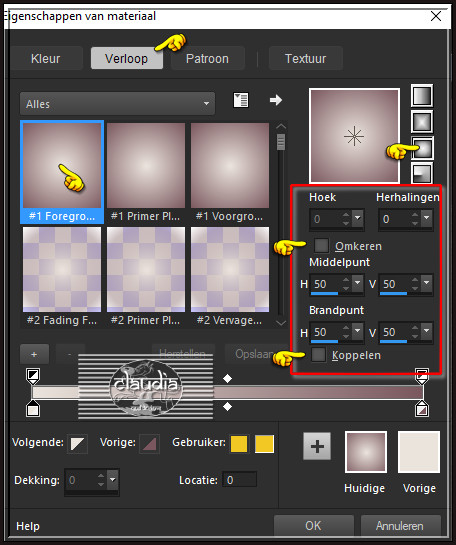
![]()
24.
Ga terug naar je werkje en vul deze met het Verloop.
![]()
25.
Selecties - Laag maken van selectie.
Laat de selectie actief !!!
![]()
26.
Effecten - Insteekfilters - <I.C.NET Software> - Filters Unlimited 2.0 - Filter Factory Gallery J - TeeWee :
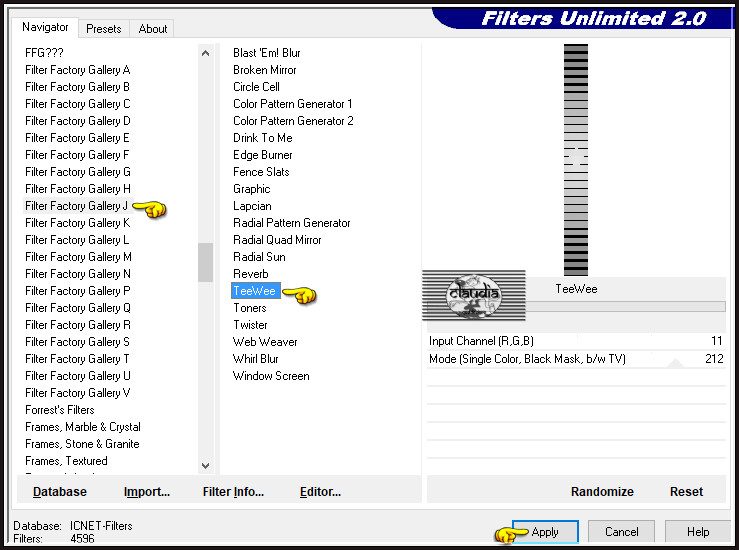
![]()
27.
Lagen - Eigenschappen : zet de Mengmodus van deze laag op Luminantie.
![]()
28.
Lagen - Samenvoegen - Omlaag samenvoegen.
Selecties - Niets selecteren.
![]()
29.
Effecten - 3D-Effecten - Slagschaduw :
Verticaal = 1
Horizontaal = 1
Dekking = 40
Vervaging = 20
Kleur = Zwart (#000000)
![]()
30.
Effecten - Reflectie-effecten - Weerspiegeling :
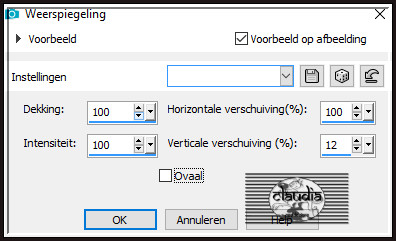
![]()
31.
Activeer het Selectiegereedschap (toets S op het toetsenbord) - Aangepaste selectie en voer deze getallen in :
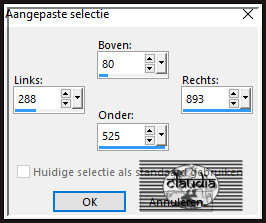
![]()
32.
Druk 1 x op de Delete toets op het toetsenbord.
Selecties - Niets selecteren.
![]()
33.
Effecten - Geometrische effecten - Sferisch :
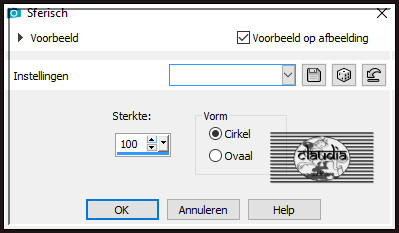
![]()
34.
Lagen - Dupliceren.
![]()
35.
Afbeelding - Spiegelen - Horizontaal spiegelen.
![]()
36.
Lagen - Samenvoegen - Omlaag samenvoegen.
![]()
37.
Lagen - Nieuwe rasterlaag.
Activeer het Selectiegereedschap (toets S op het toetsenbord) - Aangepaste selectie en voer deze getallen in :
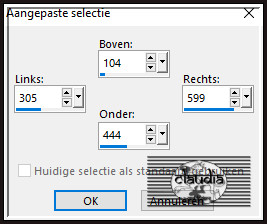
![]()
38.
Vul de selectie met de 4de kleur.
![]()
39.
Selecties - Wijzigen - Inkrimpen : Aantal pixels = 10.
![]()
40.
Vul de selectie met de 2de kleur.
![]()
41.
Selecties - Wijzigen - Inkrimpen : Aantal pixels = 5.
![]()
42.
Vul de selectie met de 4de kleur.
![]()
43.
Selecties - Wijzigen - Inkrimpen : Aantal pixels = 2.
![]()
44.
Vul de selectie met het Verloop.
![]()
45.
Laat de selectie actief !!!
![]()
46.
Open uit de materialen het element "agnesingap_I_m_in_love_with_el (22)".
![]()
47.
Bewerken - Kopiëren.
Ga terug naar je werkje.
![]()
48.
Bewerken - Plakken als nieuwe laag.
![]()
49.
Selecties - Omkeren.
![]()
50.
Druk 1 x op de Delete toets op het toetsenbord.
![]()
51.
Selecties - Niets selecteren.
![]()
52.
Lagen - Samenvoegen - Omlaag samenvoegen.
![]()
53.
Effecten - 3D-Effecten - Slagschaduw :
Verticaal = 2
Horizontaal = 2
Dekking = 40
Vervaging = 20
Kleur = Zwart (#000000)
![]()
54.
Lagen - Dupliceren.
![]()
55.
Effecten - Insteekfilters - Toadies - What Are You? :
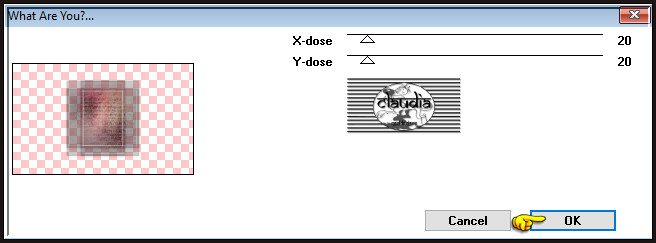
![]()
56.
Lagen - Eigenschappen : zet de Mengmodus van deze laag op Overlay.
![]()
57.
Lagen - Schikken - Omlaag schikken (deze laag staat nu onder "Raster 3).
![]()
58.
Effecten - Afbeeldingseffecten - Naadloze herhaling :
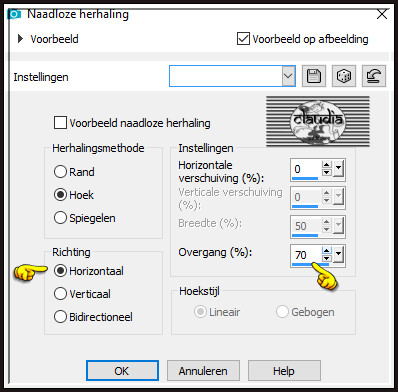
![]()
59.
Het Lagenpallet ziet er nu zo uit :
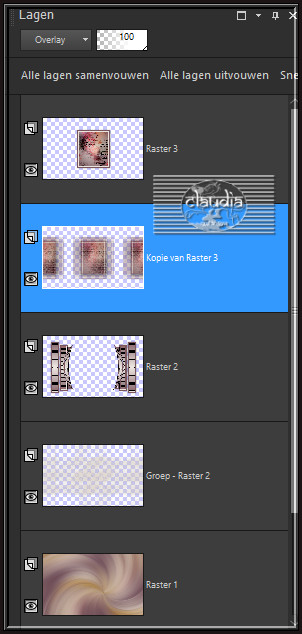
![]()
60.
Activeer de onderste laag in het Lagepallet (= Raster 1).
![]()
61.
Effecten - Insteekfilters - <I.C.NET Software> - Filters Unlimited 2.0 - Paper Textures - Fibrous Paper. Fine :
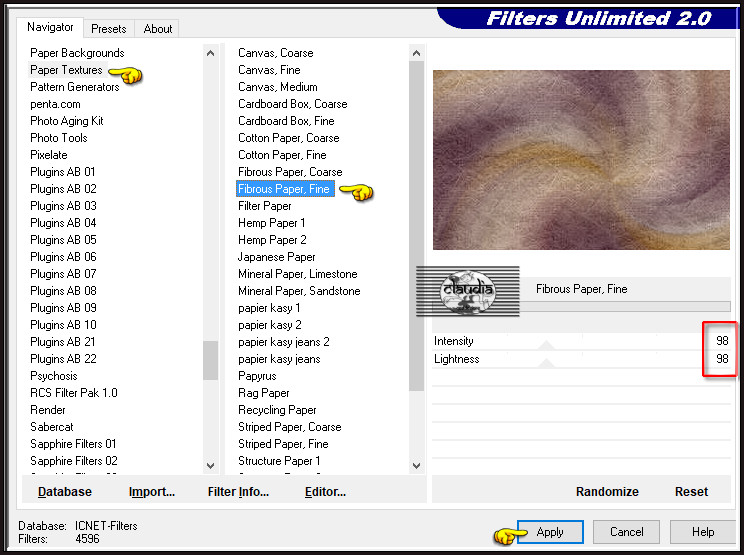
![]()
62.
Afbeelding - Randen toevoegen : 1 px met de 4de kleur, Symmetrisch aangevinkt.
![]()
63.
Afbeelding - Randen toevoegen : 2 px met de 5de kleur, Symmetrisch aangevinkt.
![]()
64.
Afbeelding - Randen toevoegen : 1 px met de 4de kleur, Symmetrisch aangevinkt.
![]()
65.
Afbeelding - Randen toevoegen : Kleur = 5de kleur
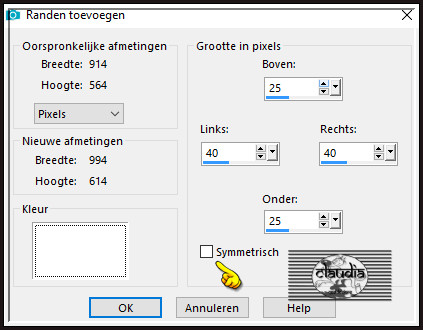
![]()
66.
Activeer de Toverstaf, Doezelen en Tolerantie op 0.
![]()
67.
Ga terug naar je werkje.
![]()
68.
Selecteer de witte asymmetrische rand.
![]()
69.
Effecten - Textuureffecten - Textuur : Textuur = JC_049

![]()
70.
Selecties - Omkeren.
![]()
71.
Effecten - 3D-Effecten - Slagschaduw :
Verticaal = 0
Horizontaal = 0
Dekking = 40
Vervaging = 20
Kleur = Zwart (#000000)
![]()
72.
Selecties - Niets selecteren.
![]()
73.
Open uit de materialen de tube "babette - 0104 - 15".
![]()
74.
Verwijder het watermerk.
![]()
75.
Bewerken - Kopiëren.
Ga terug naar je werkje.
Bewerken - Plakken als nieuwe laag.
![]()
76.
Afbeelding - Formaat wijzigen : 62%, formaat van alle lagen wijzigen niet aangevinkt.
![]()
77.
Aanpassen - Scherpte - Verscherpen.
![]()
78.
Druk op de K toets op het toetsenbord om het raster te activeren en voer deze getallen in :
Positie X = 458,00 / Positie Y = 47,00
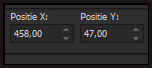
Druk op de M toets om het raster te deactiveren.
![]()
79.
Of plaats de tube zoals op het voorbeeld :
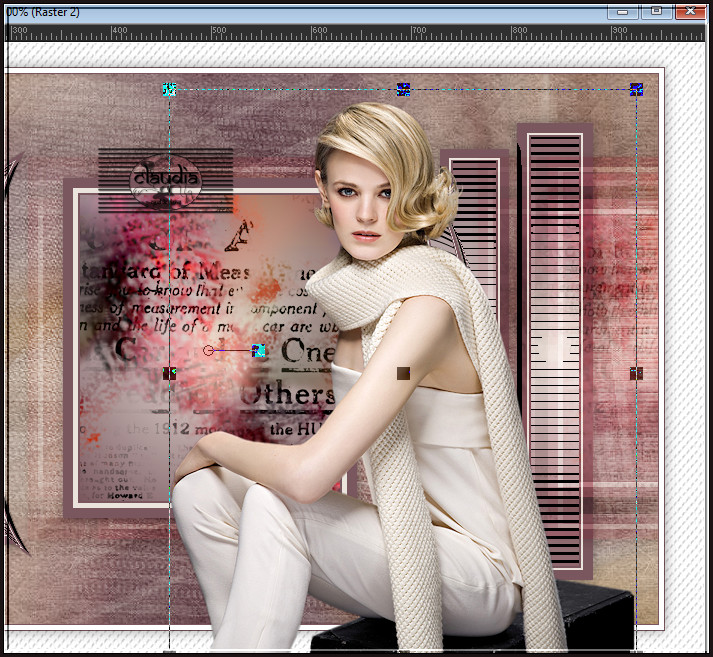
![]()
80.
Effecten - Insteekfilters - Alien Skin Eye Candy 5 : Impact - Perspective Shadow :
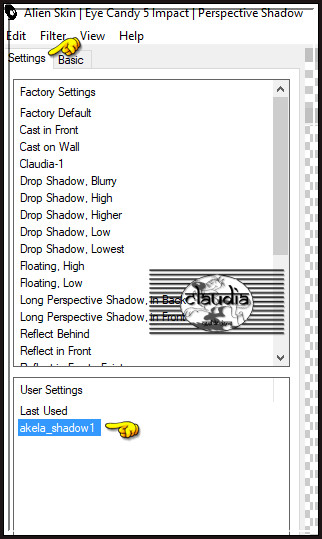
Of voer de instellingen manueel in :
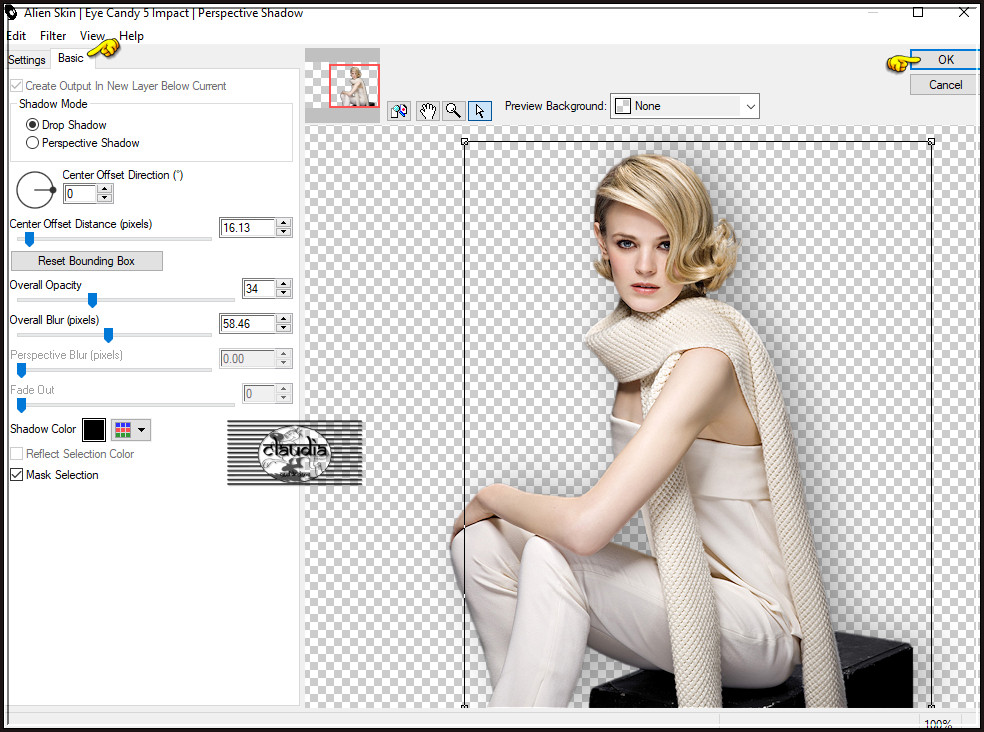
![]()
81.
Afbeelding - Randen toevoegen : 1 px met de 4de kleur, Symmetrisch aangevinkt.
![]()
82.
Lagen - Nieuwe rasterlaag.
Plaats hierop jouw watermerk.
![]()
83.
Lagen - Samenvoegen - Alle lagen samenvoegen.
Afbeelding - Formaat wijzigen : 900 px, breedte, formaat van alle lagen wijzigen aangevinkt.
Aanpassen - Scherpte - Verscherpen.
Sla je werkje op als JPEG-formaat en daarmee ben je aan het einde gekomen van deze mooie les van Carine.
© Claudia - Juli 2022.






